Microsoft Purview のエラスティック データ マップ
Microsoft Purview データ マップは、データ検出とデータ ガバナンスの基盤を提供します。 分析、サービスとしてのソフトウェア (SaaS)、およびハイブリッド、オンプレミス、マルチクラウド環境の運用システムに存在するデータに関するメタデータをキャプチャします。 データ マップは、組み込みのスキャンと分類システムで最新の状態を維持します。
すべての Microsoft Purview アカウントには、1 つの容量ユニットから始まり、エラスティックに拡張できるデータ マップがあります。 データ マップ内に格納されている要求の読み込みとメタデータに基づいて、スケールアップとスケールダウンを行います。
データ マップ容量ユニット
エラスティック データ マップには、容量ユニット (CU) として表される 2 つのコンポーネント (メタデータ ストレージと操作のスループット) があります。 既定では、すべての Microsoft Purview アカウントは 1 つの容量ユニットから始まり、使用量に基づいて柔軟に拡張されます。 各データ マップ容量ユニットには、25 操作/秒と 10 GB のメタデータ ストレージ制限のスループットが含まれています。
運用
操作は、Microsoft Purview データ マップのスループットメジャーです。 これには、データ マップに格納されているメタデータに対する作成、読み取り、書き込み、更新、削除の各操作が含まれます。 操作の例を次に示します。
- Data Map で資産を作成する
- 所有者、スチュワード、親、系列などの資産にリレーションシップを追加します。
- 資産を編集して、説明、用語集の用語などのビジネス メタデータを追加します。
- 検索結果ページに結果を返すキーワード検索。
ストレージ
ストレージは Data Map の 2 番目のコンポーネントであり、技術、ビジネス、運用、セマンティックのメタデータのストレージが含まれています。
技術的なメタデータには、Microsoft Purview スキャン中に検出されるスキーマ、データ型、列などが含まれます。 ビジネス メタデータには、自動化された (Power BI データセットから昇格された場合や SQL テーブルからの説明など) と、説明、用語集の用語などの手動タグ付けが含まれます。 セマンティック メタデータの例としては、データ ソースへのコレクション マッピングや分類などがあります。 運用メタデータには、データ ファクトリのコピーとデータ フロー アクティビティの実行状態と実行時間が含まれます。
エラスティック データ マップを操作する
自動スケールを使用したエラスティック データ マップ – 負荷に基づいて自動スケーリングできる最大 1 つの容量単位の Data Map から開始します。 ほとんどの組織では、この機能により節約が増え、データ ガバナンス プロジェクトを開始するための価格ポイントが低くなります。 この機能は価格に影響します。
強化されたスキャン インジェスト – スキャン & プロセスとインジェスト プロセスの両方で、データ資産、分類、系列の作成を追跡および制御できます。 この機能は価格に影響します。
シナリオ
Claudia は Contoso の Azure 管理者で、Azure portalから新しい Microsoft Purview アカウントを作成したいと考えています。 彼女は、プラットフォームの将来の状態をサポートするために必要なMicrosoft Purview データ マップのサイズを知りません。 ただし、ストレージと操作のスループットの影響を受ける容量ユニットを使用して、Microsoft Purview データ マップが課金されることを認識しています。 彼女は、コストを低く抑え、消費に基づいてデータ マップのサイズを柔軟に拡大するために、最小のデータ マップを作成したいと考えています。
Claudia は、自動的にスケールアップおよびスケールダウンできる 1 つの容量ユニットの既定のデータ マップ サイズを持つ Microsoft Purview アカウントを作成できます。 自動スケーリング機能を使用すると、特定の期間中の間欠的または計画的なデータ バーストに基づいて容量を調整することもできます。 Claudia は、作成エクスペリエンスの次の手順に従ってネットワーク構成を設定し、作成を完了します。
Azure portalで、Microsoft Purview アカウントの [メトリック] タブで、Claudia で Data Map のストレージと操作のスループットの消費量を確認できます。 さらに、ストレージまたは操作のスループットが一定の制限に達したときにアラートを設定して、新しい Microsoft Purview アカウントの使用量と課金を監視できます。
データ マップの課金
顧客は 1 つの容量ユニット (25 ops/sec および 10 GB) に対して課金され、追加請求は、1 時間にロールアップされた各追加容量ユニットの消費量に基づきます。 Data Map 操作は 25 操作/秒の増分でスケーリングされ、メタデータ ストレージは 10 GB のサイズの増分でスケーリングされます。 Microsoft Purview データ マップは、弾力性ウィンドウ (チェック電流制限) 内で自動的にスケールアップおよびスケールダウンできます。 ただし、次のレベルの弾力性ウィンドウを取得するには、サポート チケットを作成する必要があります。
データ マップの容量ユニットには、操作のスループットとストレージに上限があります。 ストレージが現在の容量ユニットを超える場合、操作のスループットが使用されていない場合でも、顧客は次の容量ユニットに対して課金されます。 次の表は、Data Map 容量ユニットの範囲を示しています。 Data Map 容量ユニットが 100 容量ユニットを超える場合は、サポートにお問い合わせください。
| データ マップ容量ユニット | Operations/Sec スループット | GB 単位のストレージ容量 |
|---|---|---|
| 1 | 25 | 10 |
| 2 | 50 | 20 |
| 3 | 75 | 30 |
| 4 | 100 | 40 |
| 5 | 125 | 50 |
| 6 | 150 | 60 |
| 7 | 175 | 70 |
| 8 | 200 | 80 |
| 9 | 225 | 90 |
| 10 | 250 | 100 |
| .. | .. | .. |
| 100 | 2500 | 1000 |
課金の例
指定された時間のMicrosoft Purview データ マップの操作スループットは 25 Ops/秒以下で、ストレージ サイズは 1 GB です。 顧客は 1 つの容量ユニットに対して課金されます。
指定された時間のMicrosoft Purview データ マップの操作スループットは 25 Ops/秒以下で、ストレージ サイズは 15 GB です。 顧客は 2 つの容量ユニットに対して課金されます。
指定された時間のMicrosoft Purview データ マップの操作スループットは 50 Ops/秒、ストレージ サイズは 15 GB です。 顧客は 2 つの容量ユニットに対して課金されます。
指定された時間のMicrosoft Purview データ マップの操作スループットは 50 Ops/秒、ストレージ サイズは 25 GB です。 顧客は 3 つの容量ユニットに対して課金されます。
指定された時間のMicrosoft Purview データ マップの操作スループットは 250 Ops/秒、ストレージ サイズは 15 GB です。 顧客は 10 個の容量ユニットに対して課金されます。
詳細な請求例
Data Map の課金例は、午後 12 時から午後 6 時までの 6 時間にわたるメタデータ ストレージと変数操作の 1 秒あたりの増加を伴う Data Map を示しています。 グラフの赤い線は 1 秒あたりの操作であり、青い点線は、この 6 時間の期間におけるメタデータ ストレージの消費量です。
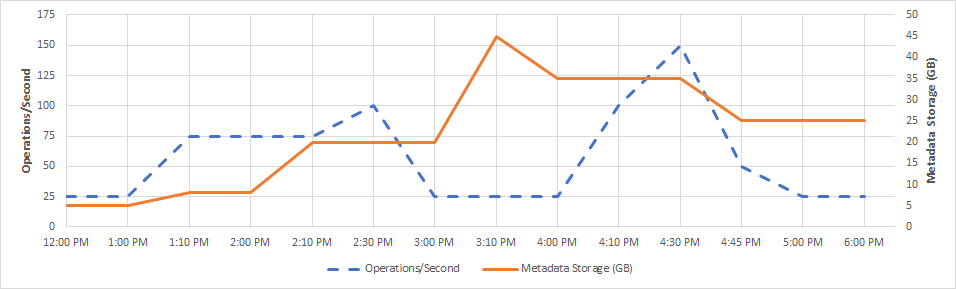
各 Data Map 容量ユニットは、25 の操作/秒と 10 GB のメタデータ ストレージをサポートします。 データ マップは 1 時間ごとに課金されます。 1 時間以内に必要な最大データ マップ容量ユニットに対して課金され、1 つ以上の容量ユニットが課金されます。 場合によっては、1 時間以内に 1 秒あたりの操作数が増え、その 1 時間以内に必要な容量ユニットの数が増える場合があります。 また、操作/秒の使用量が少ない場合もありますが、大量のメタデータ ストレージが必要な場合もあります。 メタデータ ストレージは、1 時間以内に必要な容量ユニットの数を決定します。
次の表は、この課金例で 1 時間あたりに使用される操作/秒とメタデータ ストレージの最大数を示しています。
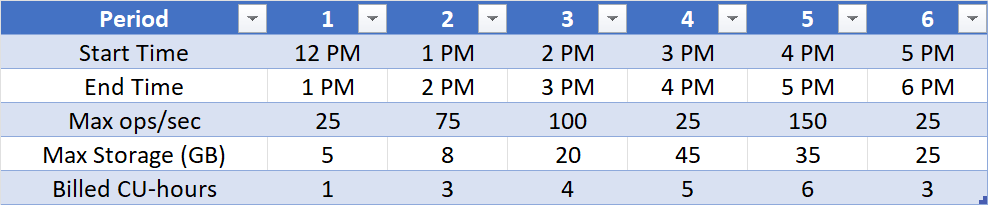
この期間の Data Map 操作/秒とメタデータ ストレージの消費量に基づいて、このデータ マップは、この 6 時間 (1 + 3 + 4 + 5 + 6 + 3) の 22 時間の容量単位時間に対して課金されます。
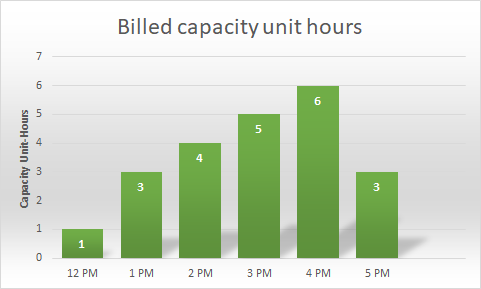
重要
Microsoft Purview データ マップは、弾力性ウィンドウ (チェック電流制限) 内で自動的にスケールアップおよびスケールダウンできます。 次のレベルの弾力性ウィンドウを取得するには、サポート チケットを作成する必要があります。
操作のスループット制限を増やす
1 秒あたりの最大操作数の既定の制限は 10 容量ユニットです。 大規模な Microsoft Purview 環境で作業していて、より高いスループットが必要な場合は、 クォータ要求を作成することで、弾力性ウィンドウの容量を増やすことができます。 クォータの種類として [データ マップ容量ユニット] を選択します。 ご利用の環境と、要求する追加容量に関するできるだけ多くの関連情報を提供します。
重要
メタデータ ストレージの既定の制限はありません。 データ マップにメタデータを追加すると、そのメタデータは柔軟に増加します。
操作のスループット制限を増やすと、容量ユニットの最小数も増えます。 スループット制限を 20 に増やす場合、課金される最小容量ユニットは 2 CU です。 次の表は、考えられるスループット オプションを示しています。 クォータ要求に入力する数値は、アカウントの最小容量ユニット数です。
| 最小容量ユニット | 操作スループットの制限 |
|---|---|
| 1 | 10 (既定値) |
| 2 | 20 |
| 3 | 30 |
| 4 | 40 |
| 5 | 50 |
| 6 | 60 |
| 7 | 70 |
| 8 | 80 |
| 9 | 90 |
| 10 | 100 |
エラスティック データ マップの監視
データ資産のサイズと課金を理解するために、メトリック データ マップの容量ユニット と データ マップのストレージ サイズを監視できます。
Azure portalに移動し、[Microsoft Purview アカウント] ページに移動し、Purview アカウントを選択します
[概要] を選択し、下にスクロールして、[データ マップ容量ユニット] と [データ マップストレージ サイズ] メトリックの [監視] セクションを異なる期間にわたって確認します
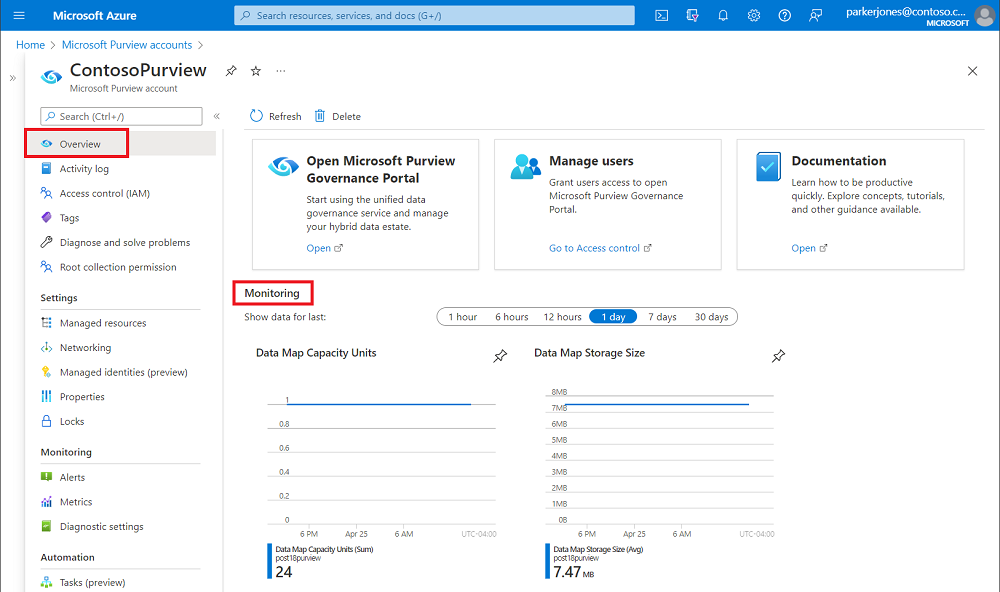
その他の設定については、 監視 --> メトリック に移動して 、データ マップ容量ユニットとデータ マップストレージ サイズを確認します。
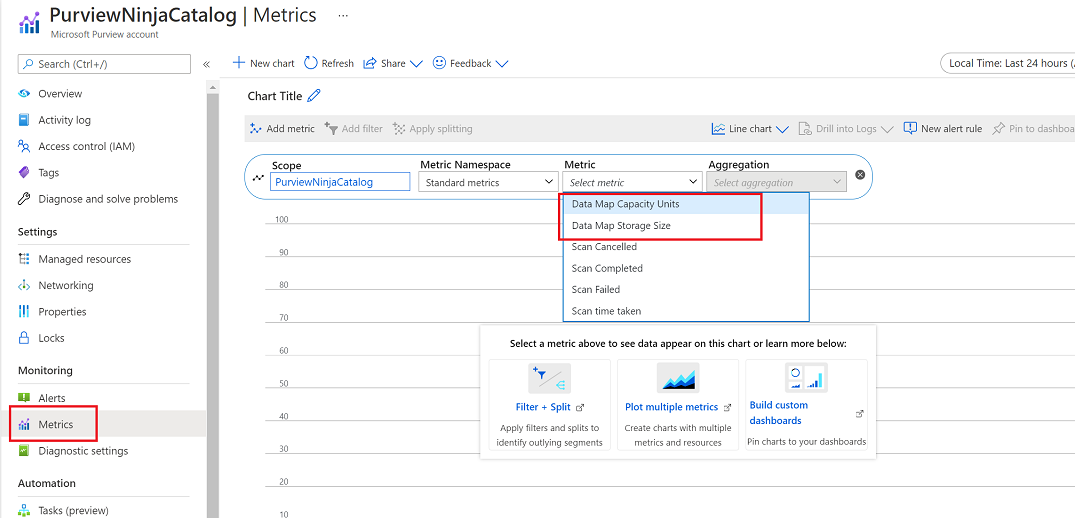
[データ マップ容量ユニット] を選択して、過去 24 時間のデータ マップ容量ユニットの使用状況を表示します。 線グラフの上にマウス ポインターを合わせると、特定の日の特定の時刻に消費されたデータ マップ容量ユニットが示されることを確認します。
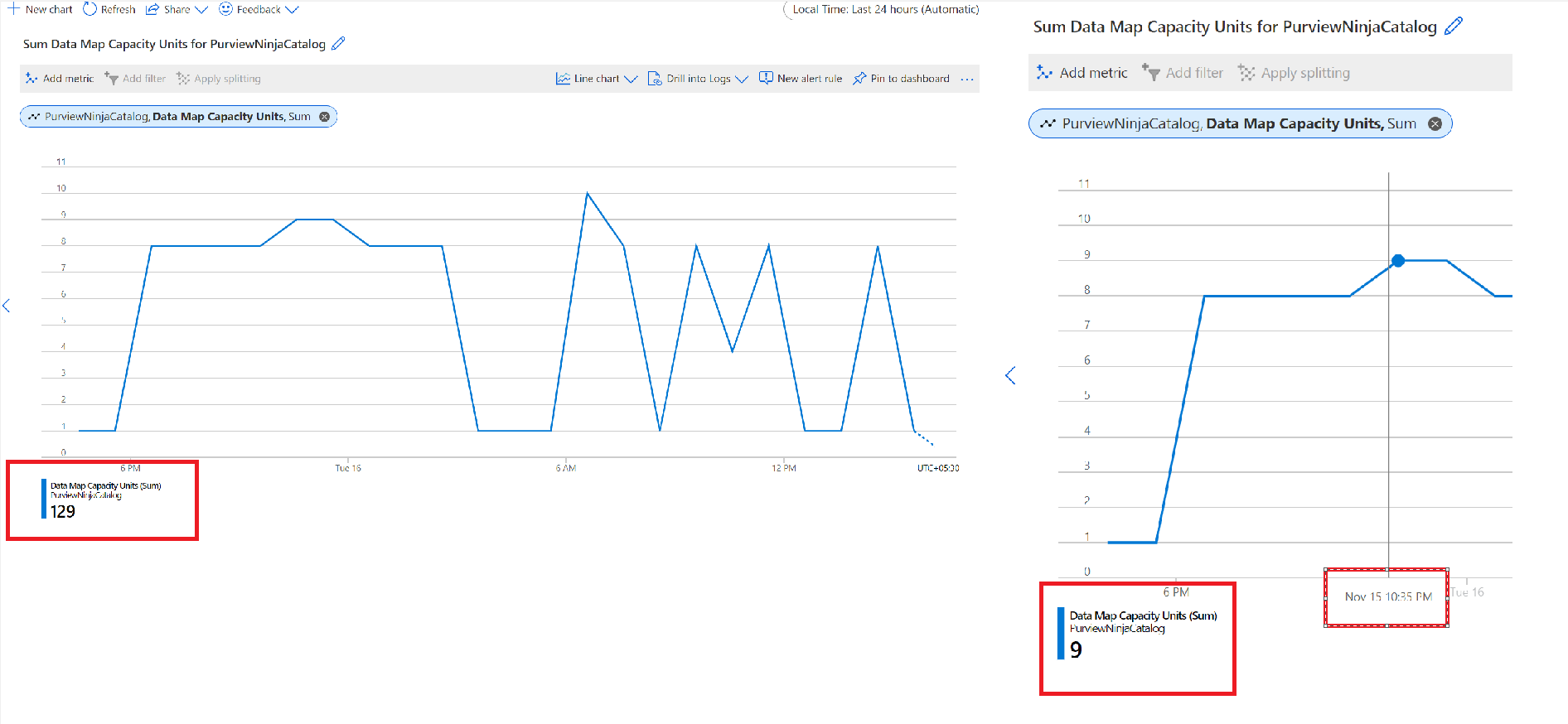
画面の右上にある [ ローカル時刻: 過去 24 時間 ( 自動 - 1 時間)] を選択して、グラフに表示される時間範囲を変更します。
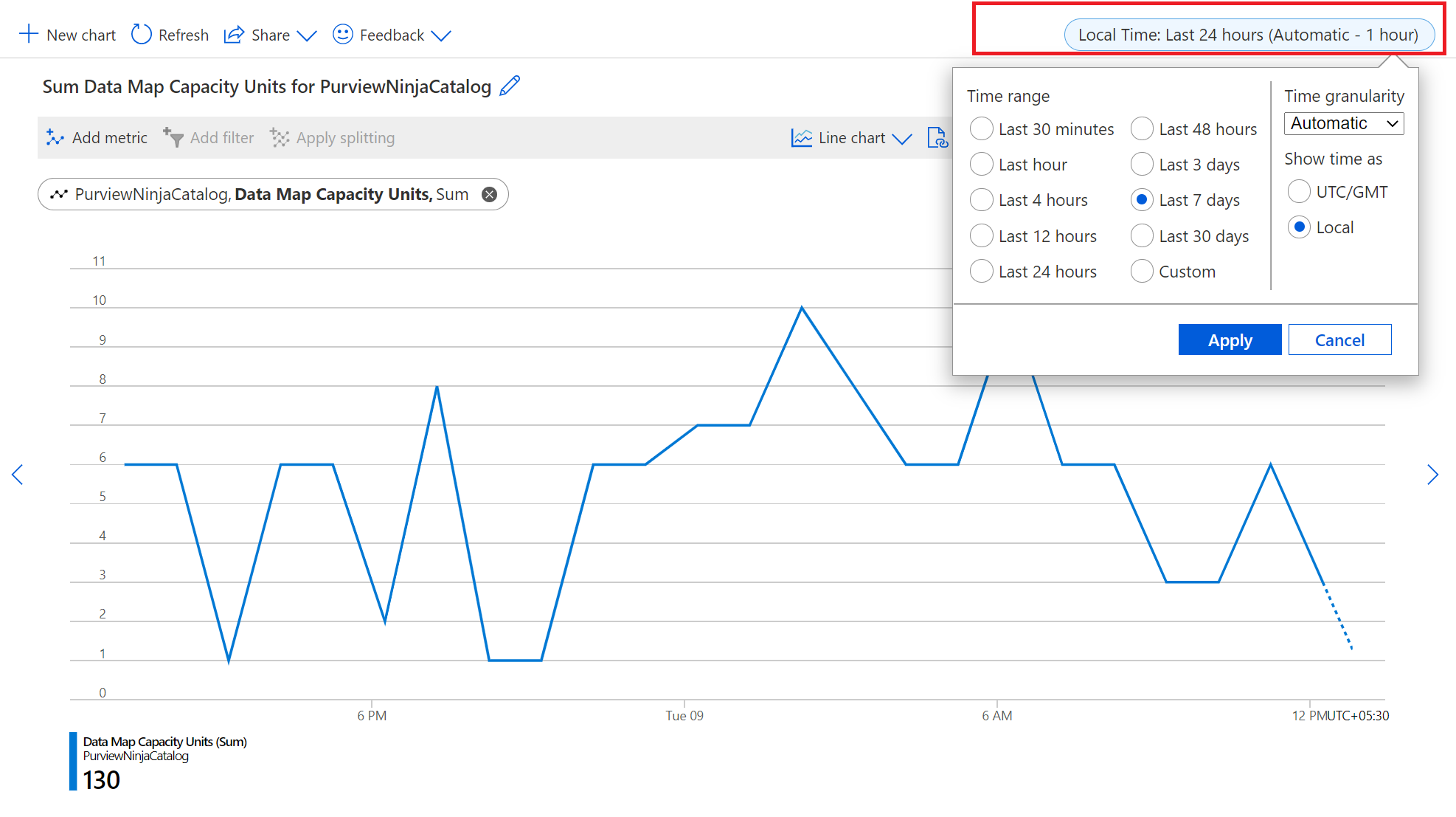
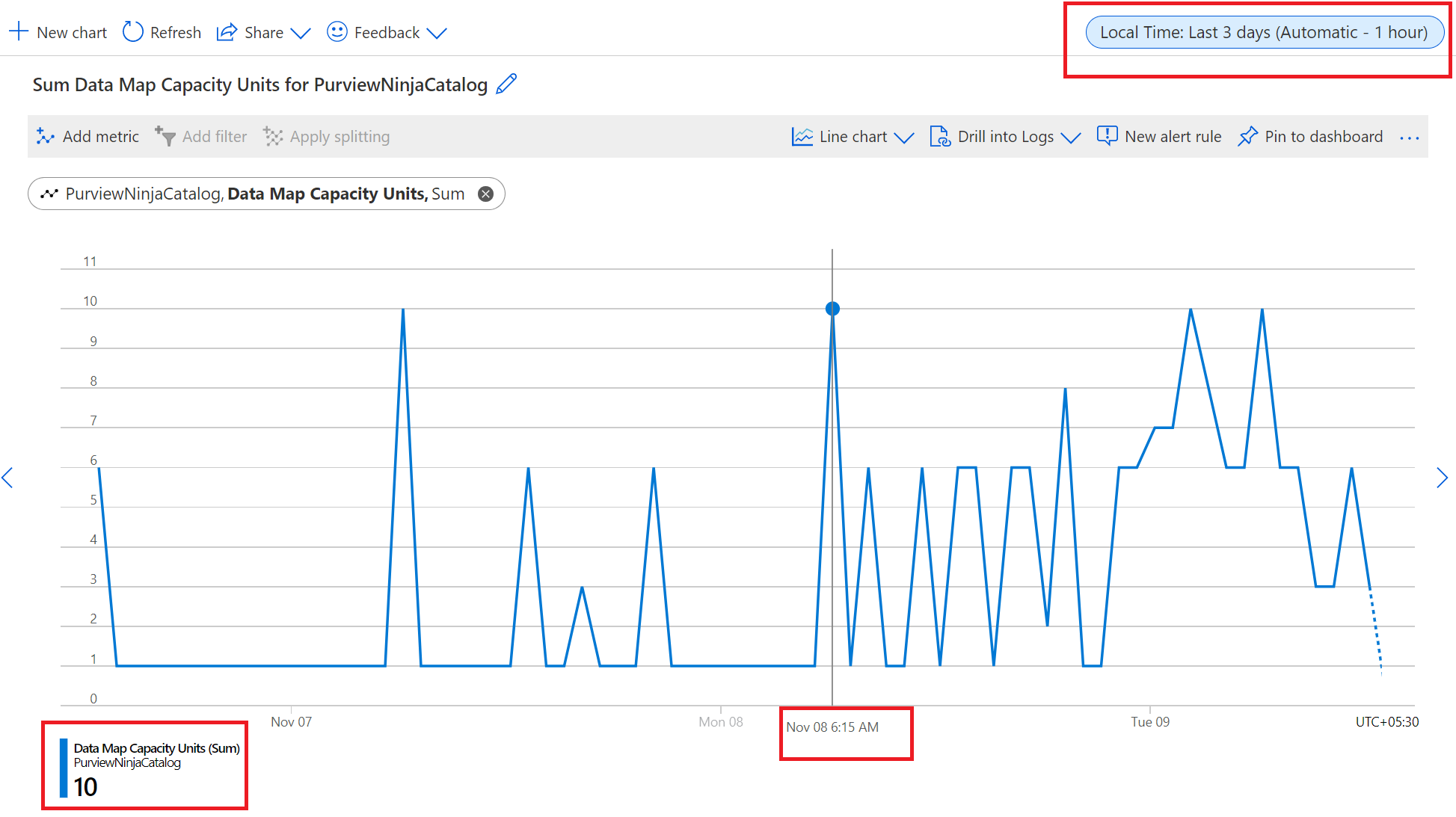
オプションを選択してグラフの種類をカスタマイズします。
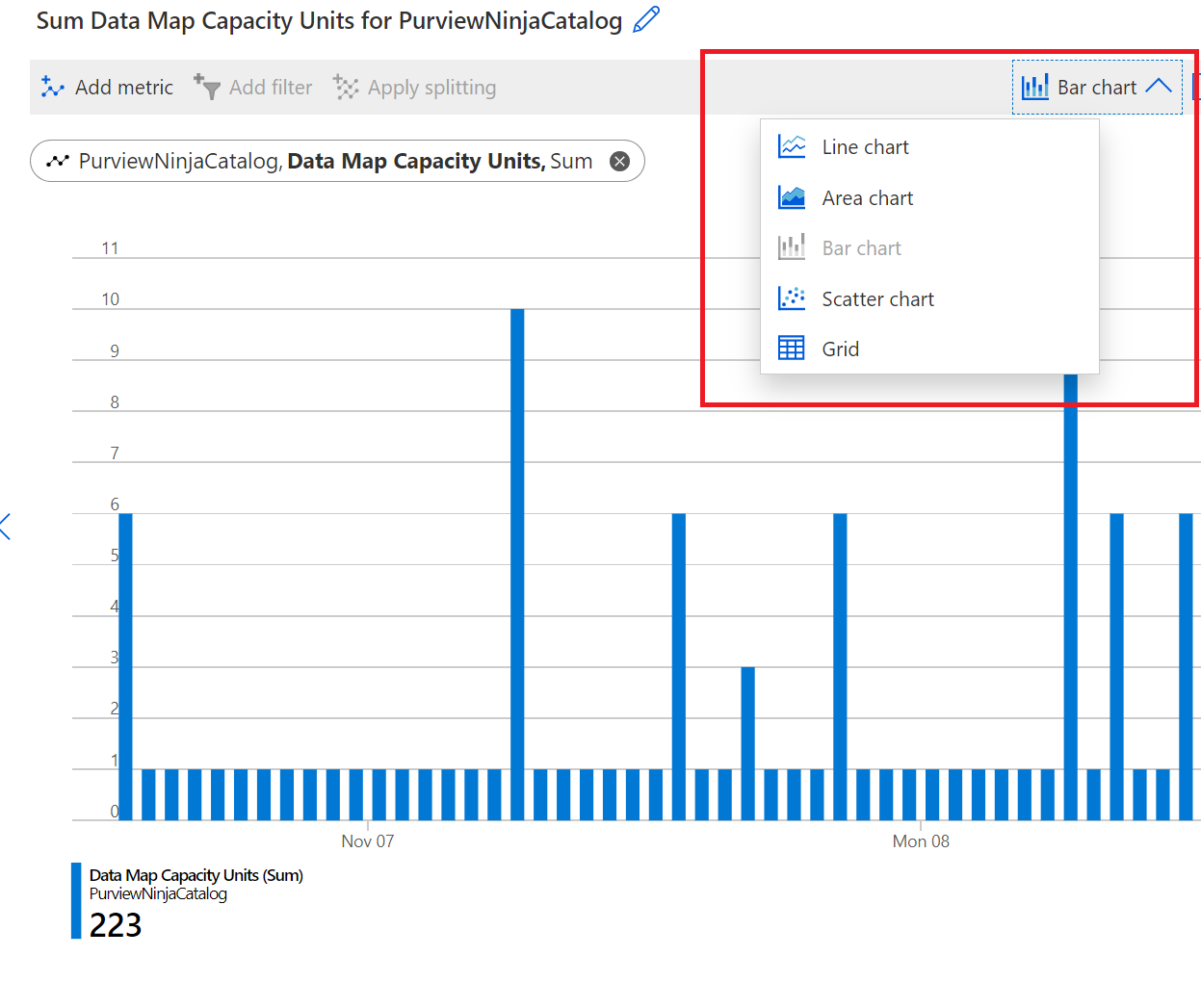
[ 新しい] グラフ を選択して、[データ マップのストレージ サイズ] グラフのグラフを追加します。
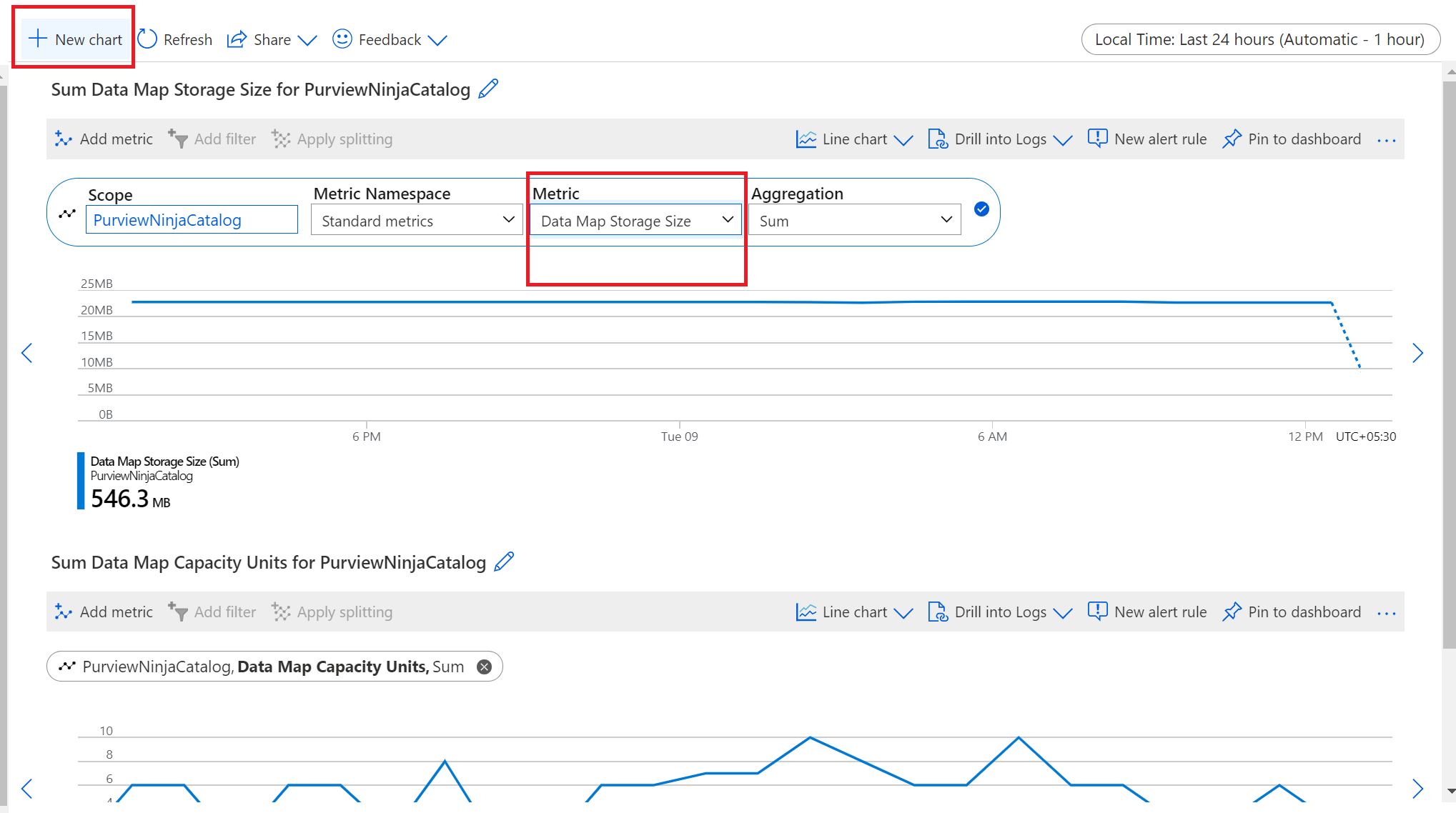
概要
エラスティック Data Map を使用すると、Microsoft Purview は、お客様がデータ ガバナンス体験を開始するための低コストの障壁を提供します。 Microsoft Purview データ マップは、1 つの容量ユニットから始まるモデルに進むにつれて、支払いによって弾力的に成長できます。 お客様は、作成時にデータ資産の適切なデータ マップ サイズを選択する必要はありません。